Inhaltsverzeichnis
Über NuGet installiert
PM> Install-Package Spire.PDF
verwandte Links
Das PDF-Format ist in vielen Fällen die beste Wahl, Word ist jedoch flexibler, wenn eine Bearbeitung oder Änderung erforderlich ist. PDF-Dateien werden typischerweise zum Online-Freigeben, Drucken und Archivieren verwendet, während Word-Dokumente zum Erstellen, Bearbeiten und Formatieren von Dokumenten verwendet werden. Das Konvertieren einer PDF-Datei in Word ist eine gute Option, wenn Sie das PDF-Dokument erneut bearbeiten möchten. In diesem Artikel erfahren Sie, wie Sie programmgesteuert vorgehen Konvertieren Sie PDF in Word in C# und VB.NET verwenden Spire.PDF for .NET.
- Konvertieren Sie PDF in ein Dokument/Docx mit festem Layout
- Konvertieren Sie PDF in ein flexibel strukturiertes Doc/Docx
Installieren Sie Spire.PDF for .NET
Zunächst müssen Sie die im Spire.PDF for .NET-Paket enthaltenen DLL-Dateien als Referenzen in Ihrem .NET-Projekt hinzufügen. Die DLL-Dateien können entweder über diesen Link heruntergeladen oder über NuGet installiert werden.
PM> Install-Package Spire.PDF
Hintergrundwissen
Spire.PDF for .NET bietet zwei Konvertierungsmodi. Die Vor- und Nachteile dieser beiden Modi sind wie folgt:
- Modus „Festes Layout“: Der Modus „Festes Layout“ bietet eine schnelle Konvertierungsgeschwindigkeit und trägt dazu bei, das ursprüngliche Erscheinungsbild von PDF-Dateien weitestgehend beizubehalten. Die Bearbeitbarkeit des resultierenden Dokuments ist jedoch eingeschränkt, da jede Textzeile im PDF im generierten Word-Dokument in einem separaten Rahmen dargestellt wird.
- Flusserkennungsmodus: Der Flusserkennungsmodus ist ein vollständiger Erkennungsmodus. Der konvertierte Inhalt wird nicht in Frames dargestellt und die Struktur des resultierenden Dokuments ist fließend. Das generierte Word-Dokument lässt sich leicht erneut bearbeiten, sieht jedoch möglicherweise anders aus als die ursprüngliche PDF-Datei.
Konvertieren Sie PDF in Doc/Docx mit festem Layout in C#, VB.NET
Standardmäßig konvertiert die Methode PdfDcoument.SaveToFile() PDF in Word mit festem Layout. Im Folgenden finden Sie die detaillierten Schritte.
- Erstellen Sie ein PdfDocument-Objekt.
- Laden Sie eine PDF-Datei mit der Methode PdfDocument.LoadFromFile().
- Konvertieren Sie das PDF-Dokument mit der Methode PdfDocument.SaveToFile(String fileName, FileFormat fileFormat) in eine Datei im Doc- oder Docx-Format.
- C#
- VB.NET
using Spire.Pdf;
namespace ConvertPdfToFixedLayoutWord
{
class Program
{
static void Main(string[] args)
{
//Create a PdfDocument object
PdfDocument doc = new PdfDocument();
//Load a PDF document
doc.LoadFromFile("C:\\Users\\Administrator\\Desktop\\sample.pdf");
//Convert PDF to Doc and save it to a specified path
doc.SaveToFile("output/ToDoc.doc", FileFormat.DOC);
//Convert PDF to Docx and save it to a specified path
doc.SaveToFile("output/ToDocx.docx", FileFormat.DOCX);
doc.Close();
}
}
}
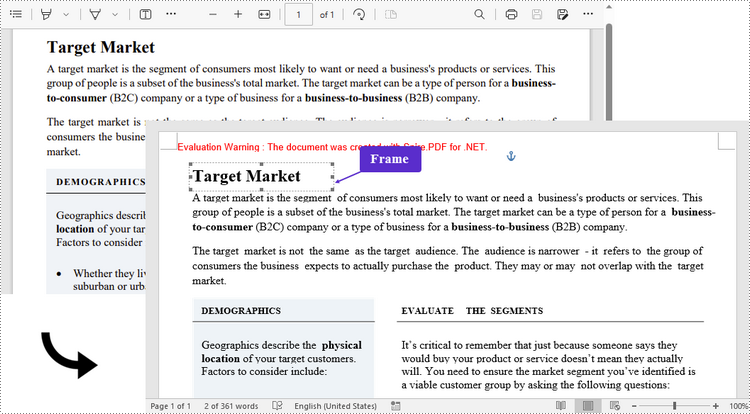
Konvertieren Sie PDF in flexibel strukturiertes Doc/Docx in C#, VB.NET
Zusätzlich zur Standardkonvertierungs-Engine bietet Spire.PDF für .NET eine weitere Engine namens Ps-Modus, die besser mit dem Flusserkennungsmodus zusammenarbeitet. Um die Ps-Konvertierungs-Engine und den Flusserkennungsmodus zu aktivieren, übergeben Sie (true, true) als Parameter der PdfDocument.ConvertOptions.SetPdfToDocOptions(bool usePsMode, bool useFlowRecognitionMode)-Methode. Die gesamten Schritte sind wie folgt.
- Erstellen Sie ein PdfDocument-Objekt.
- Laden Sie eine PDF-Datei mit der Methode PdfDocument.loadFromFile().
- Aktivieren Sie die Ps-Konvertierungs-Engine und den Flusserkennungsmodus mithilfe der Methode PdfDocument.ConvertOptions.SetPdfToDocOptions(true, true).
- Konvertieren Sie das PDF-Dokument mit der Methode PdfDocument.SaveToFile() in eine Datei im Doc- oder Docx-Format.
- C#
- VB.NET
using Spire.Pdf;
namespace ConvertPdfToFlexibleLayoutWord
{
class Program
{
static void Main(string[] args)
{
//Create a PdfDocument object
PdfDocument doc = new PdfDocument();
//Load a PDF document
doc.LoadFromFile("C:\\Users\\Administrator\\Desktop\\sample.pdf");
//Specify the PDF to Word conversion options
doc.ConvertOptions.SetPdfToDocOptions(true, true);
//Convert PDF to Doc
doc.SaveToFile("output/ToDoc.doc", FileFormat.DOC);
//Convert PDF to Docx
doc.SaveToFile("output/ToDocx.docx", FileFormat.DOCX);
doc.Close();
}
}
}
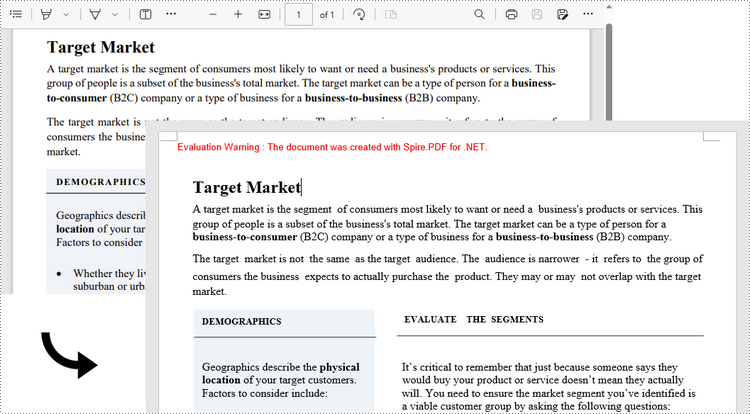
Beantragen Sie eine temporäre Lizenz
Wenn Sie die Bewertungsmeldung aus den generierten Dokumenten entfernen oder die Funktionseinschränkungen beseitigen möchten, wenden Sie sich bitte an uns Fordern Sie eine 30-Tage-Testlizenz an für sich selbst.